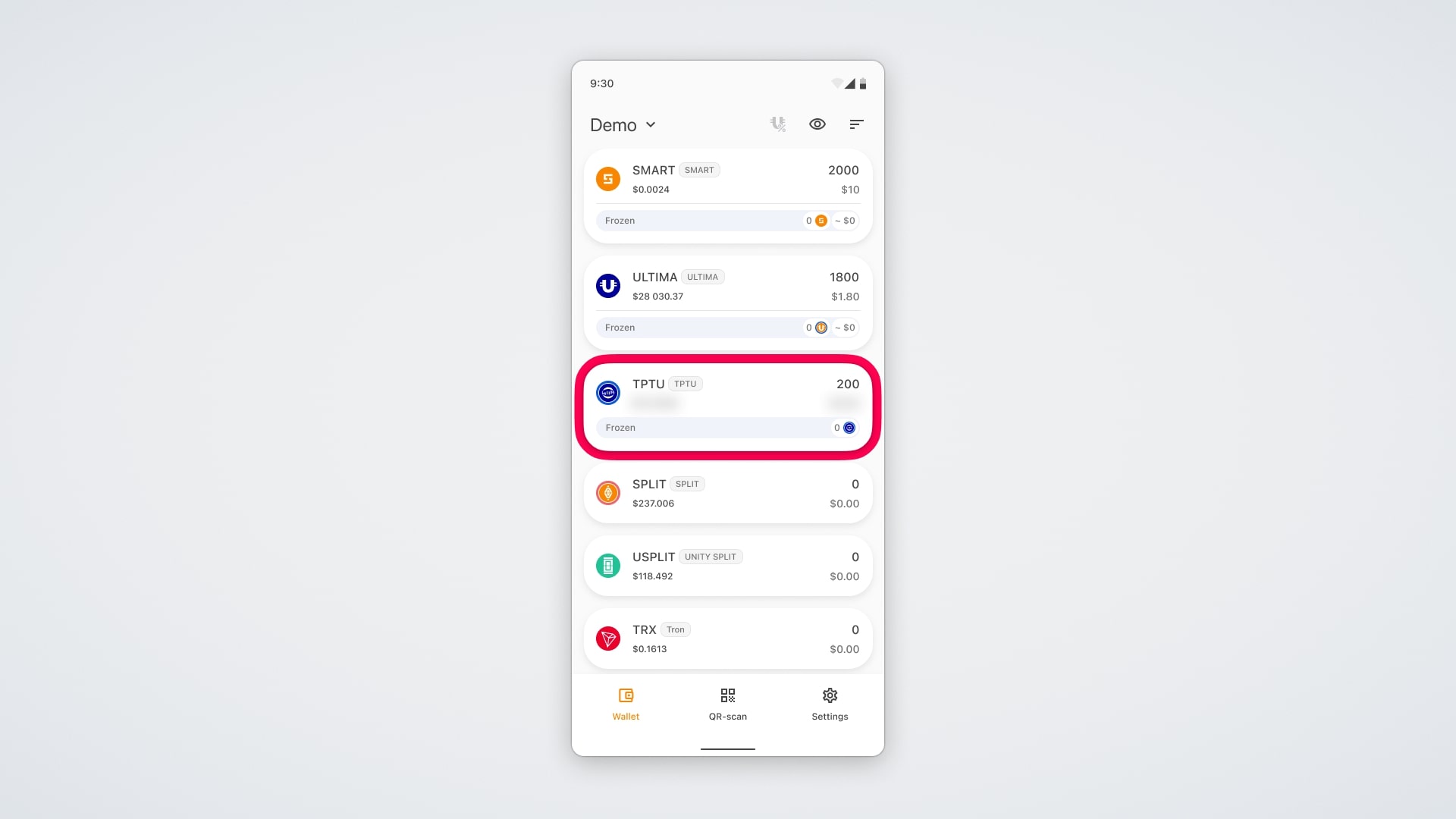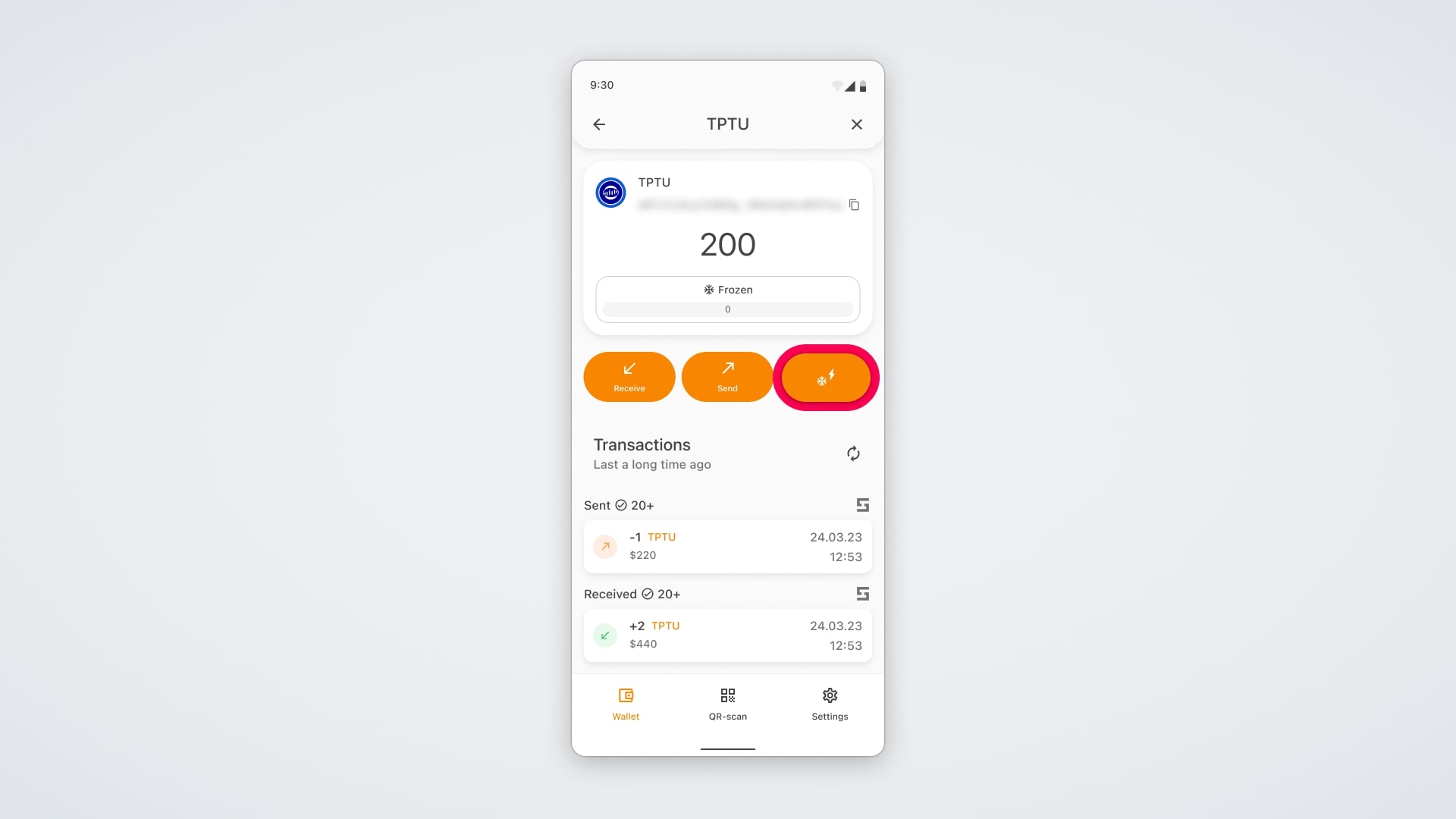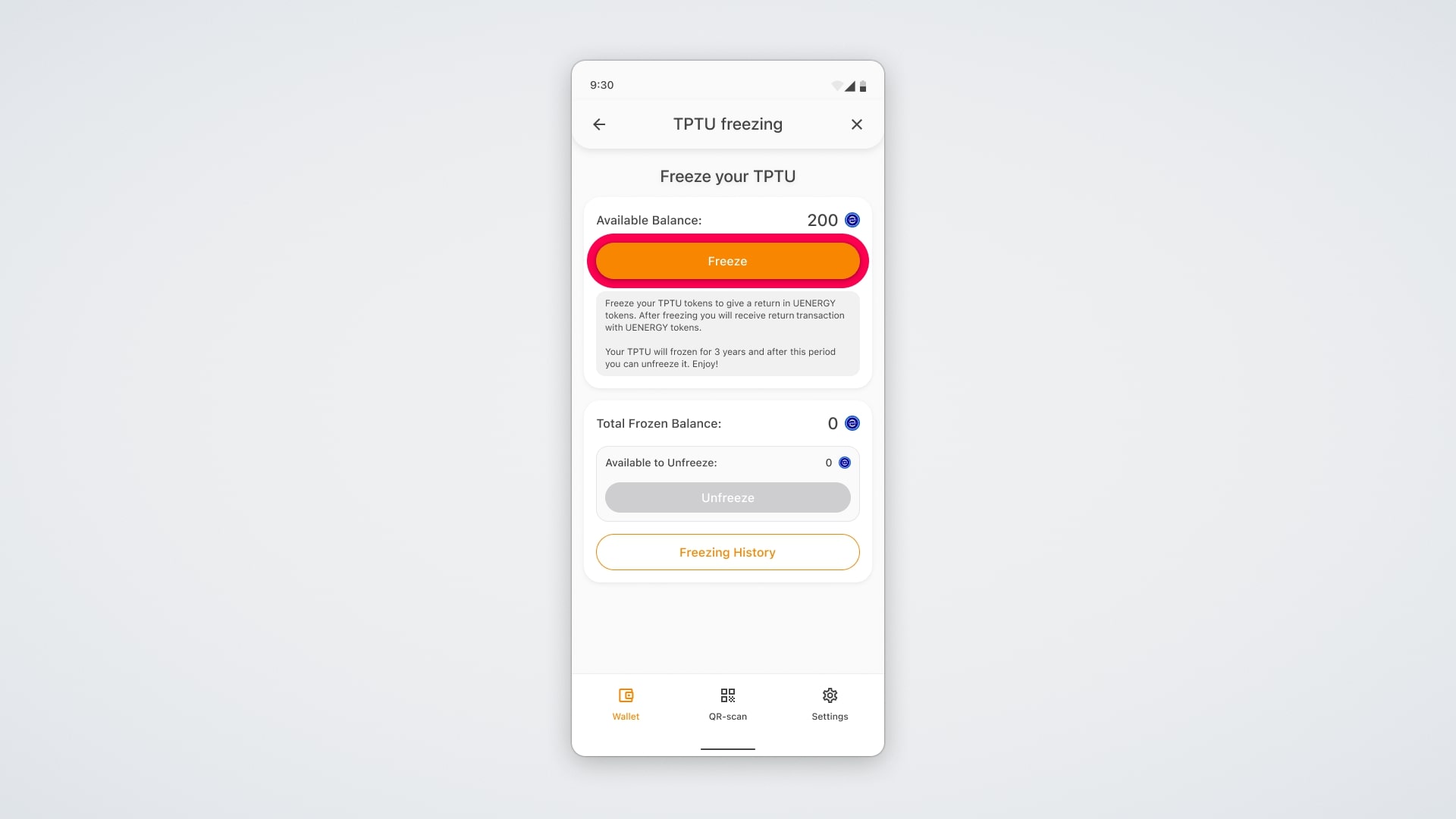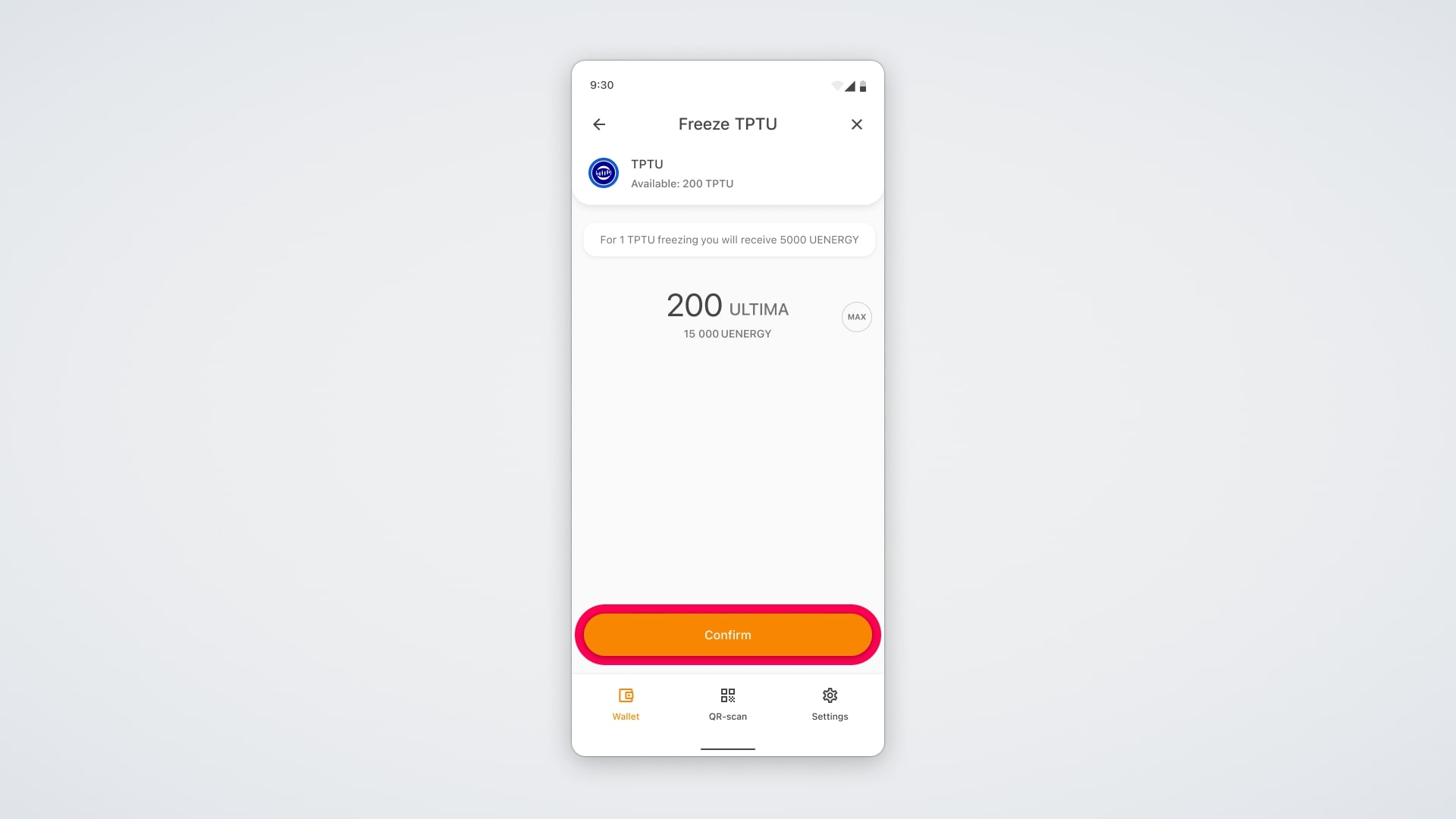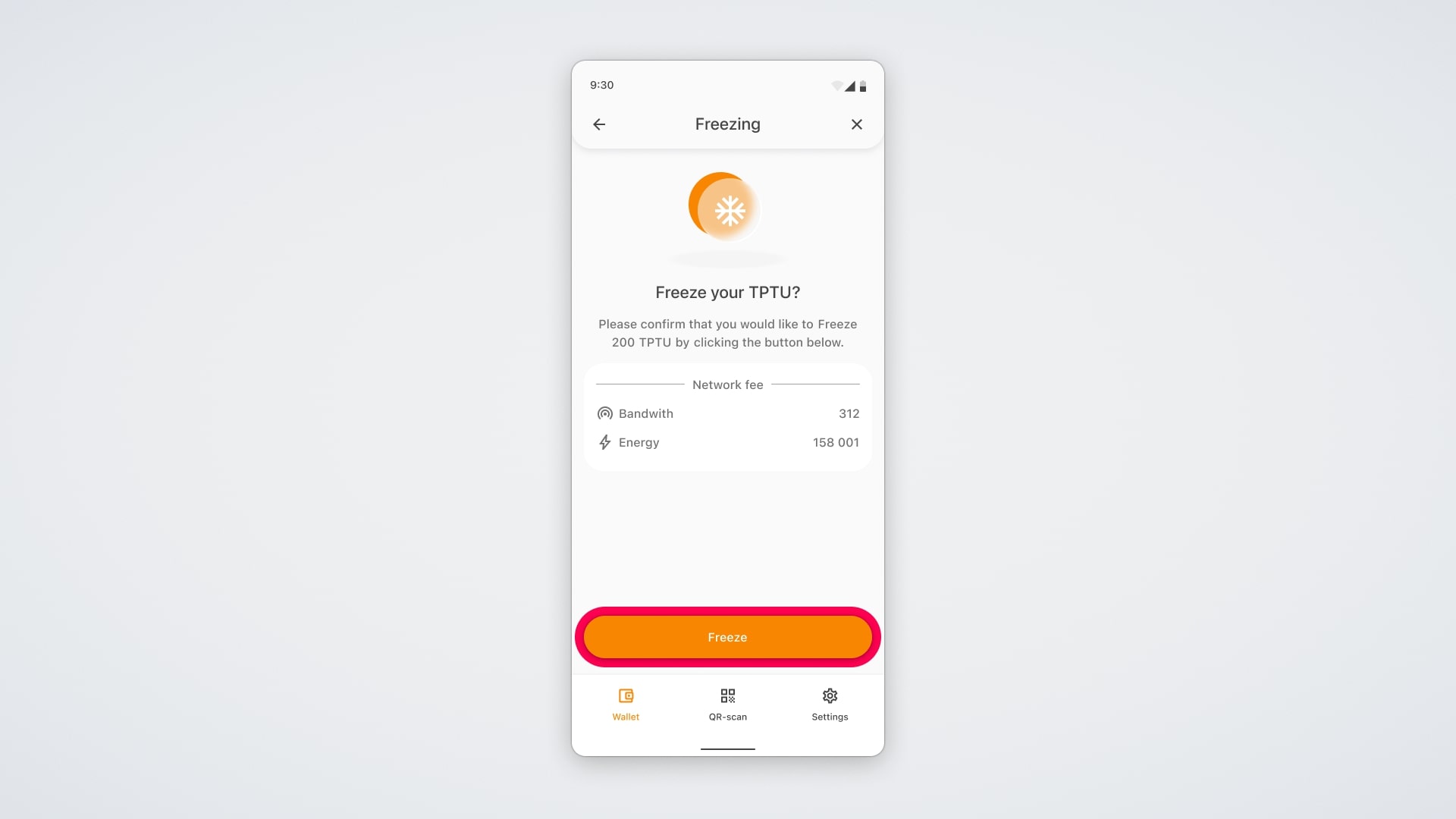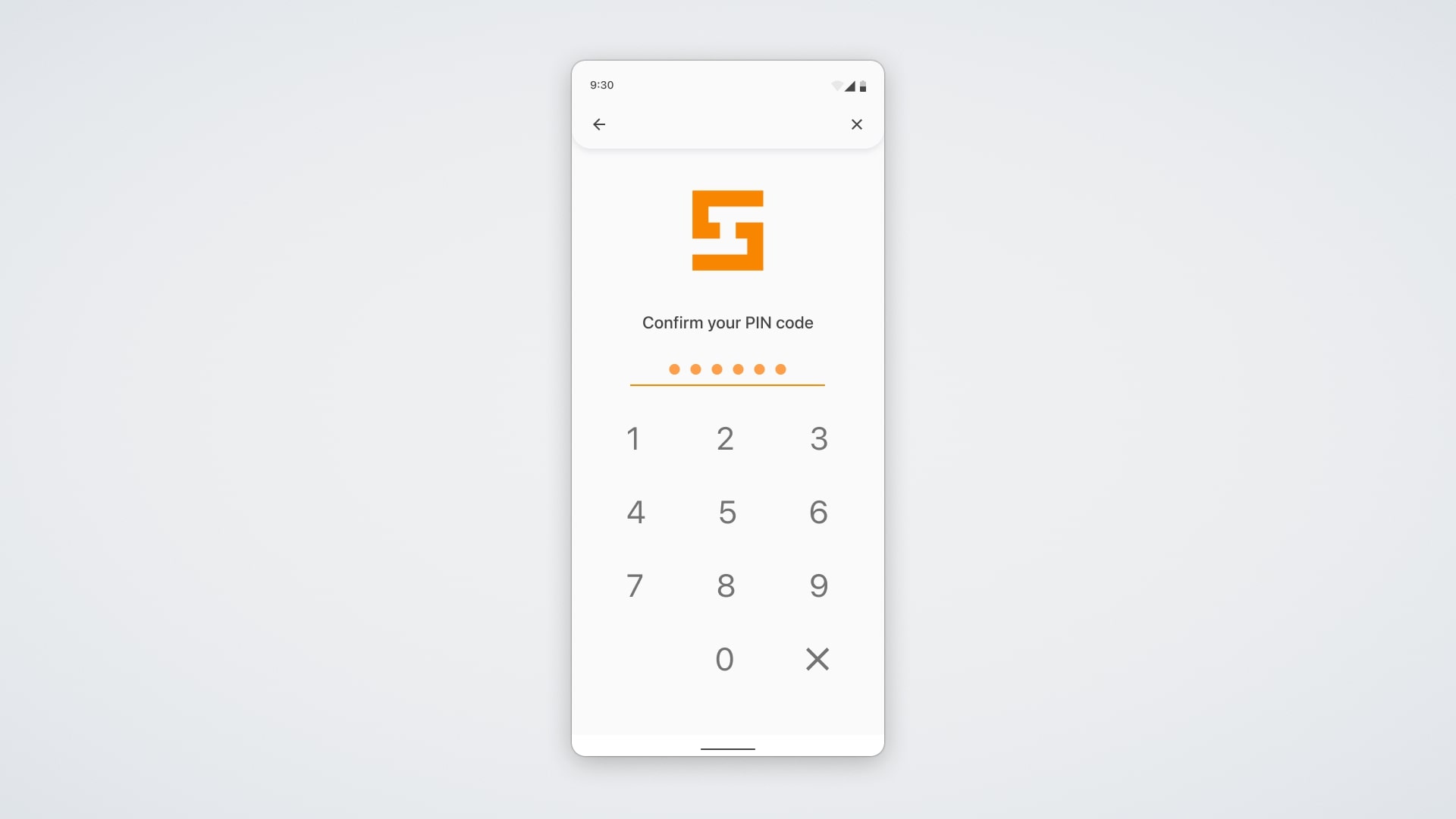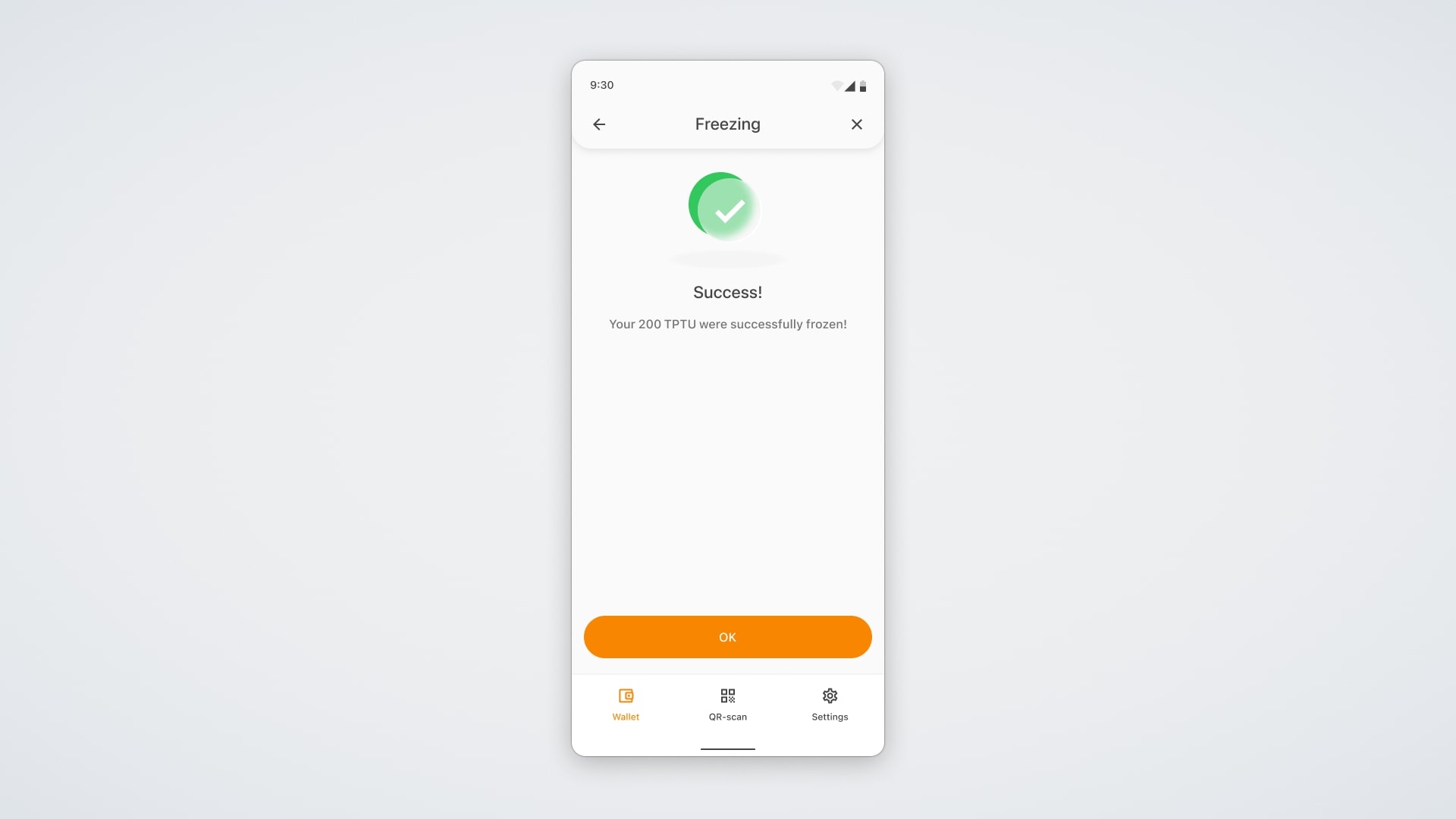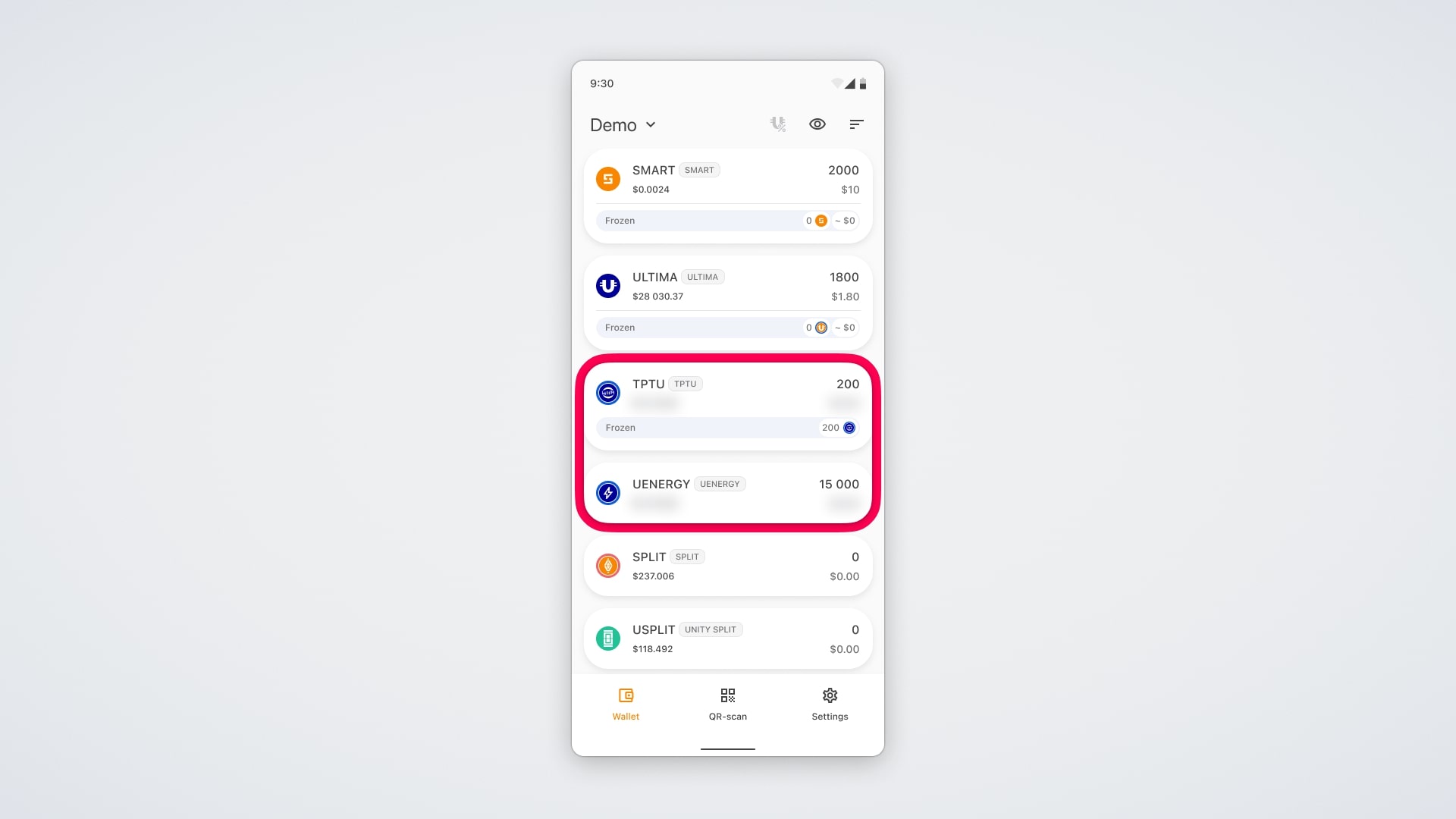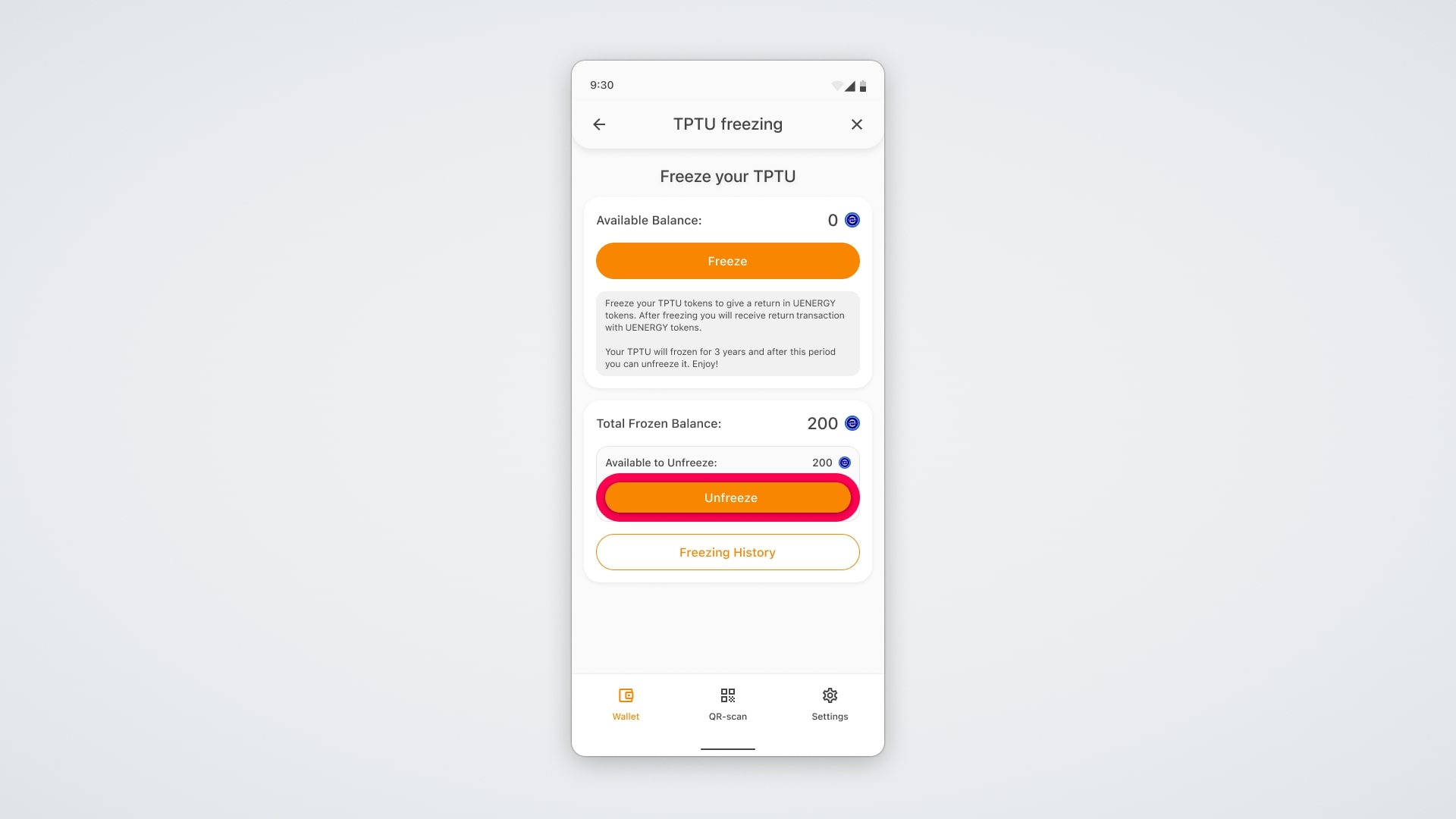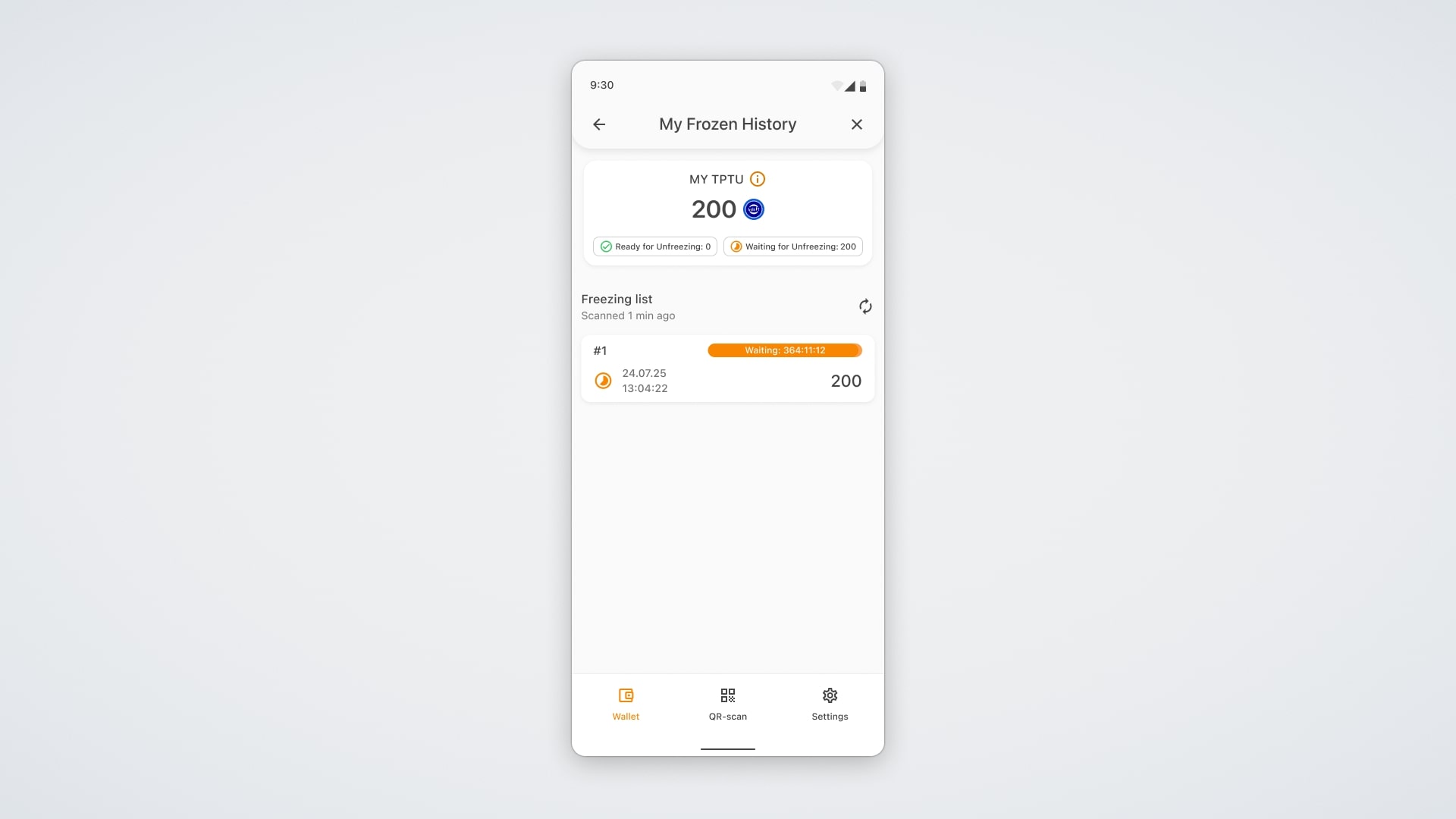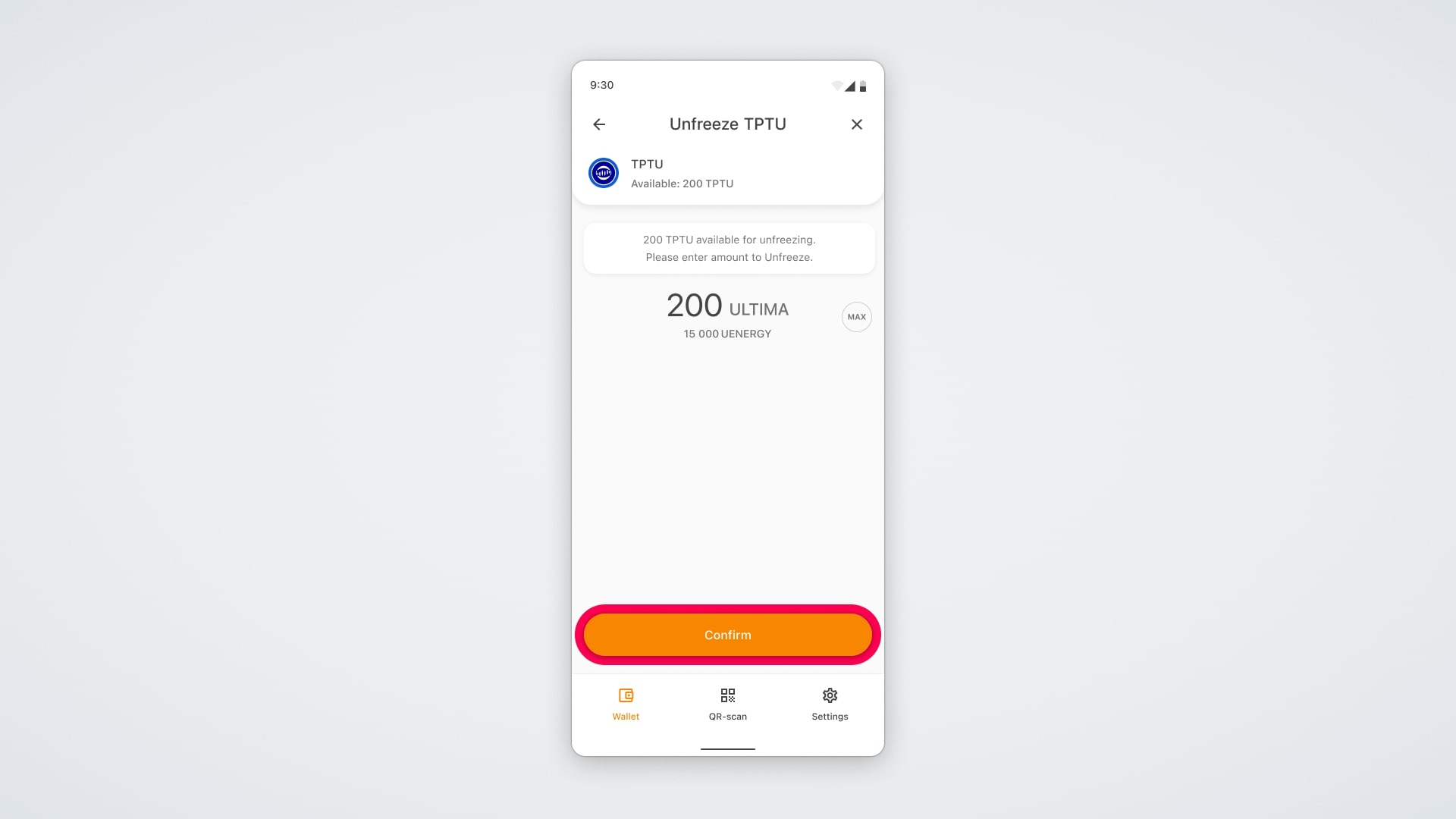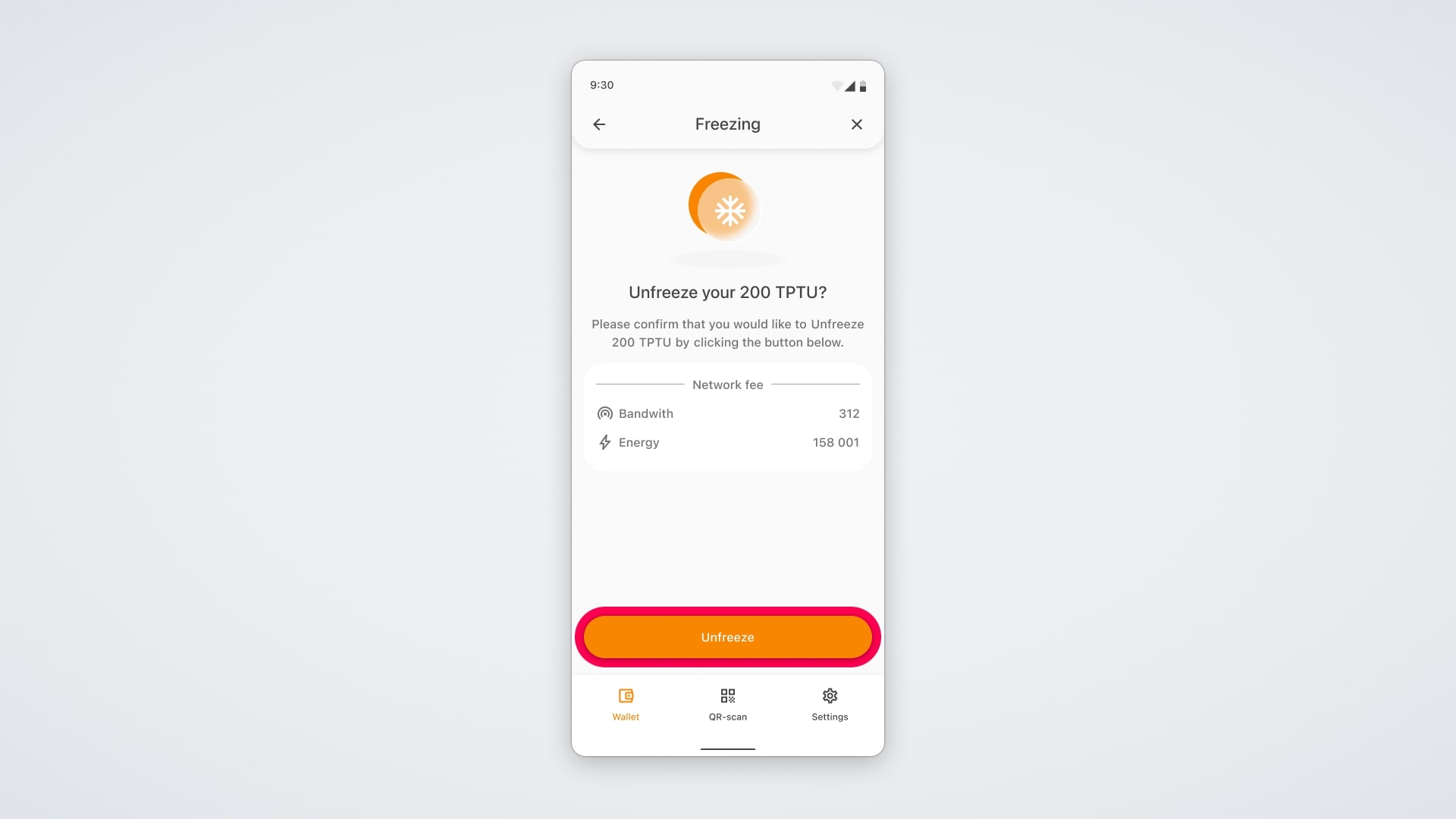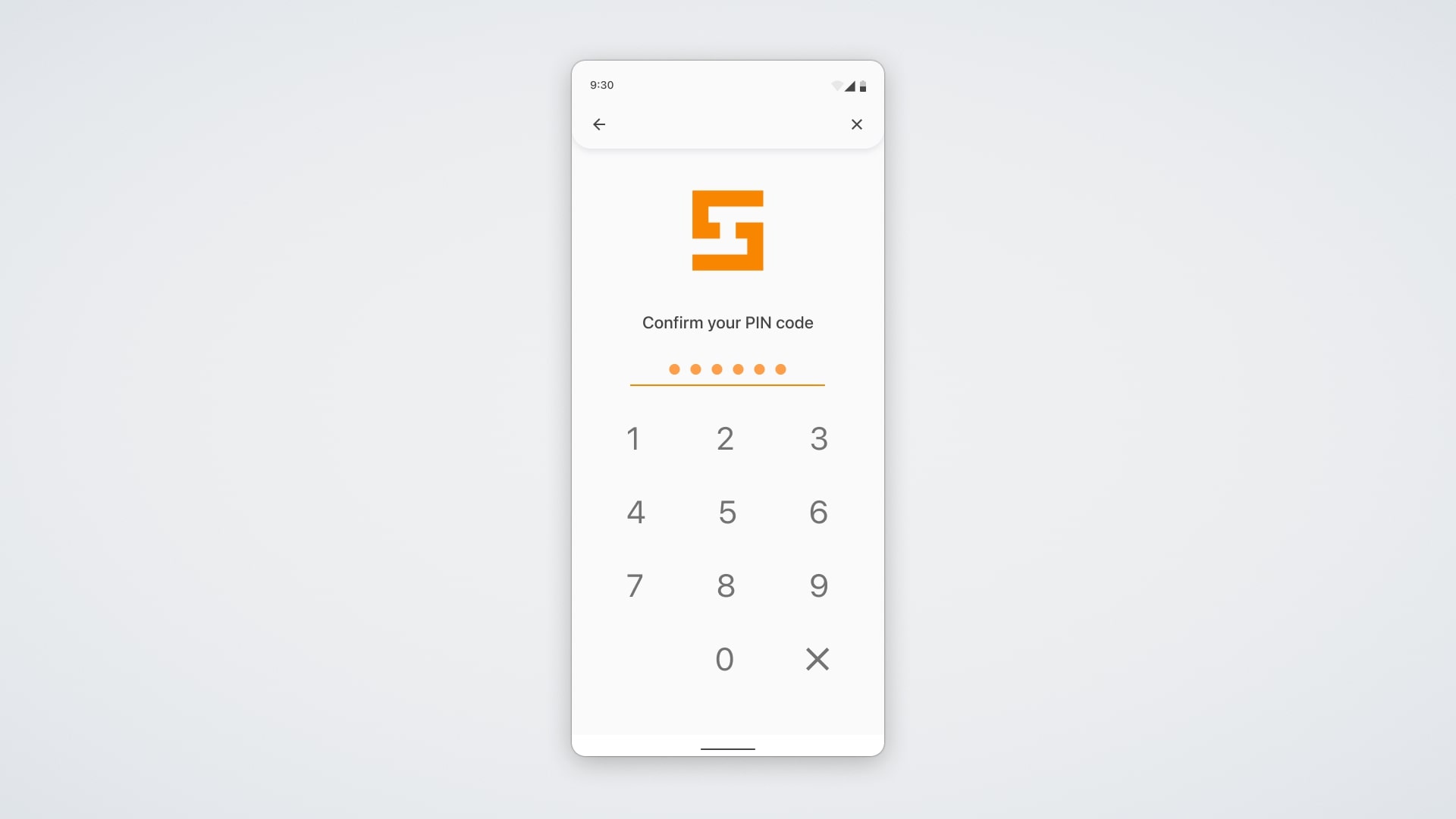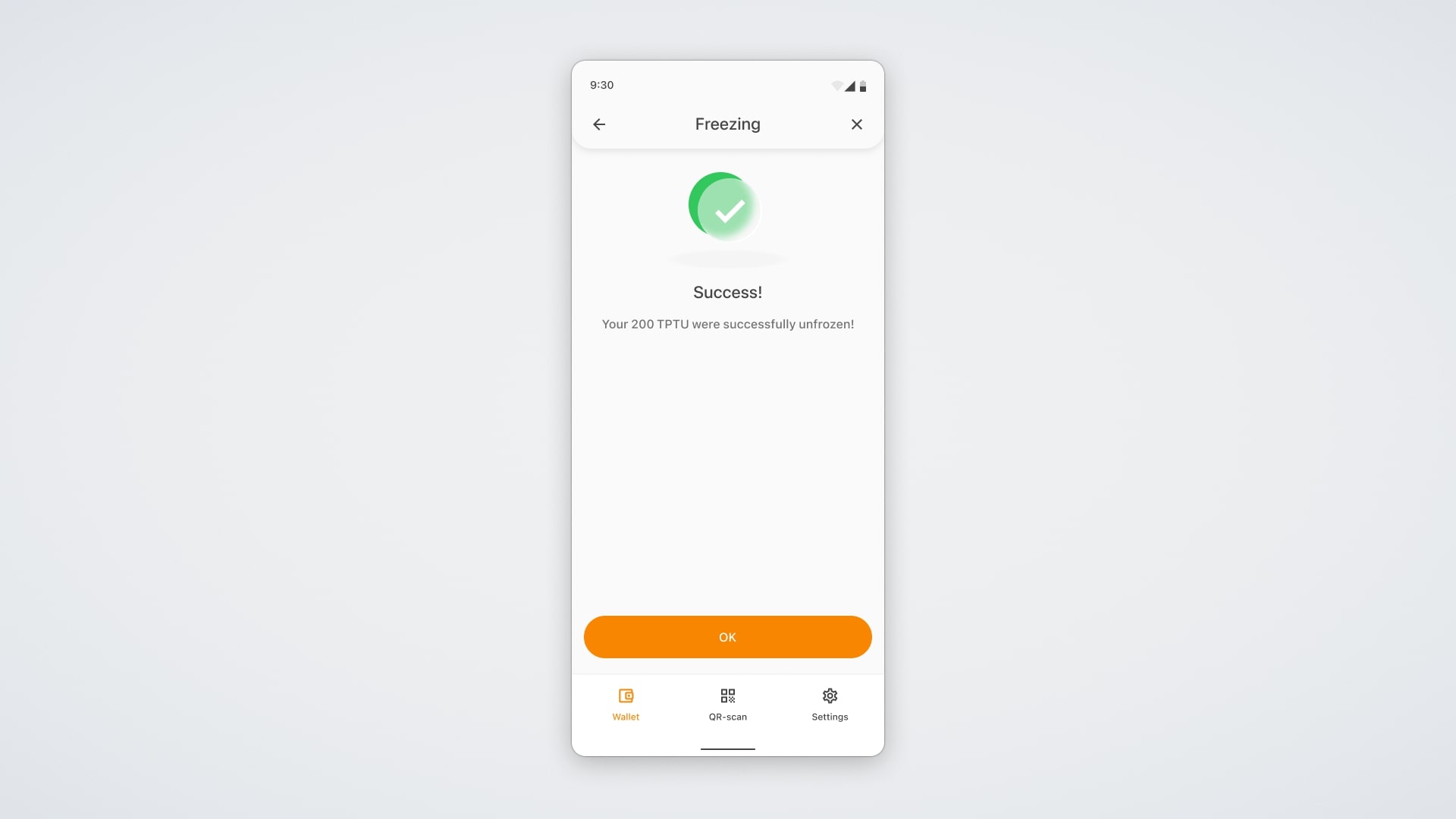Bemutatjuk az Ultima ökoszisztéma legújabb funkcióját – a visszatérő zárolást. Jelenleg ez a funkció a Trading and Payment tokenre (TPTU) érhető el.
A visszatérő zárolás során a felhasználó meghatározott mennyiségű TPTU tokent zárol három évre, és cserébe azonnal UENERGY tokent kap a tárcájára – ez a hálózat belső erőforrása.
1 darab TPTU token 5000 UENERGY-t biztosít, amelyet tranzakciók végrehajtásához, okosszerződések indításához és egyéb műveletekhez használhattok az Ultima Chain-en. Ez lehetővé teszi, hogy szinte díjmentesen dolgozzatok a hálózattal, és rugalmas hozzáférést biztosít az egész infrastruktúrához. A minimálisan zárolható összeg 200 TPTU.
Ebben az útmutatóban bemutatjuk, hogyan történik a TPTU visszatérő zárolása az ULTIMA Chain blokkláncon.
Hogyan tudjátok befagyasztani a TPTU tokeneket?
Nyissátok meg a Smart Wallet alkalmazást, és görgessetek le, amíg meg nem találjátok a TPTU tokent. Válasszátok ki, így beléptek a token saját felületére. Válasszátok ki, és ezután átkerültök magának a tokennek a felületére:
Válasszátok a „Visszatérő zárolás” ikont, hogy zároljátok a TPTU tokeneket.
A megjelenő ablakban láthatjátok a zárolható egyenleget. Ugyanezen a képernyőn emlékeztetőt is találtok arról, hogy a TPTU tokenek zárolásáért azonnal UENERGY tokeneket kaptok, valamint a TPTU tokenek zárolási ideje 3 év. Alul láthatjátok a már zárolt TPTU tokenjeitek egyenlegét. Az „Zárolási előzmények” gombot választva megtekinthetitek az adott tokenhez tartozó összes zárolást.
A folyamat folytatásához válasszátok a „Zárolás” gombot.
A felugró ablakban adjátok meg, hogy hány TPTU tokent szeretnétek zárolni.
Alatta automatikusan megjelenik, hogy mennyi UENERGY tokent kaptok a zárolásért. A UENERGY mennyisége a következő képlet alapján számolódik: 1 TPTU = 5000 UENERGY.
Ezután válasszátok a „Megerősítés” lehetőséget.
A felugró ablakban látni fogjátok, hogy mennyi energiára és sávszélességre lesz szükségetek a tranzakció végrehajtásához a fiókotokon.
Győződjetek meg róla, hogy elegendő erőforrás van a tranzakcióhoz, majd válasszátok a „Zárolás” opciót.
A művelet megerősítéséhez adjátok meg a PIN-kódot, vagy válasszátok az Ultima Defender-t.
Kész! A TPTU tokenek zárolása sikeresen megtörtént, erről később visszaigazolást kaptok.
Mostantól a Smart Wallet főmenüjében, a TPTU token egyenlegénél látható lesz a zárolt tokenek mennyisége is:
Ugyanezen a képernyőn látni fogjátok az UENERGY token egyenlegeteket is, amelyeket a TPTU befagyasztása után kaptok meg a fiókotokra.
Hogyan tudjátok feloldani a TPTU tokeneket?
Ha ismét megnyitjátok a TPTU token menüt, elérhető lesz a „Feloldás” gomb.
Ez azonban csak a zárolási időszak lejárta után aktiválható, amely jelenleg 3 év.
A „Zárolási előzmények” részben minden korábbi TPTU zárolást, valamint a feloldásig hátralévő időt is láthatjátok:
A zárolási időszak letelte után a TPTU token menüben válasszátok a „Feloldás” gombot:
A megnyíló-felugró ablakban válasszátok ki a feloldani kívánt TPTU tokenek mennyiségét, majd válasszátok a „Megerősítés” lehetőséget:
A felugró ablakban azt is látni fogjátok, hogy mennyi energiára és sávszélességre lesz szükségetek a tranzakció végrehajtásához a fiókotokon.
Győződjetek meg róla, hogy elegendő erőforrás van, majd válasszátok a „Feloldás” opciót.
A művelet megerősítéséhez adjátok meg a PIN-kódot, vagy válasszátok az ULTIMA Defender használatát.
Kész! Sikeresen feloldottátok a tokeneket – erről a képernyőn visszaigazolást kaptok.
Sok sikert kívánunk az Ultima termékek használatához és magas profitokat!
Ha kérdésetek lenne, forduljatok bátran az ügyfélszolgálathoz, és örömmel segítünk Nektek!